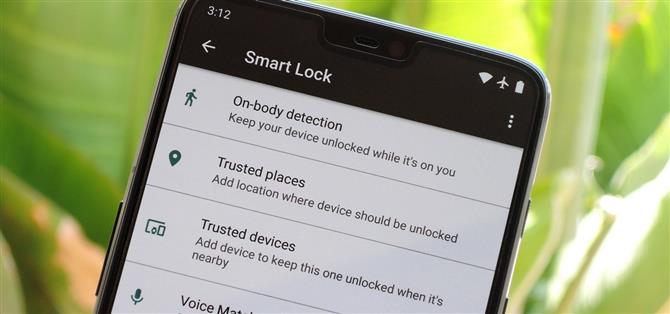Quand cela fonctionne, la fonction Smart Lock d’Android est incroyable. Il n’est pas nécessaire de saisir votre code PIN lorsque votre téléphone « sait » qu’il est entre vos mains – il suffit de le déverrouiller et de partir. Mais Smart Lock, en particulier sa fonctionnalité Lieux de confiance, peut parfois être difficile.
La plupart des fonctionnalités de Smart Lock sont inébranlables. Les masques sécurisés, les dispositifs sécurisés, la détection sur le corps et la correspondance vocale ne manquent presque jamais de fonctionner, mais la fonction Smart Lock la plus pratique présente le plus de problèmes. Les emplacements de confiance doivent laisser votre téléphone déverrouillé lorsque vous êtes chez vous, mais de nombreux utilisateurs se plaignent de ne pas le faire.
Les étapes de dépannage ci-dessous s’améliorent. En d’autres termes, commencez par la première, essayez à nouveau Smart Lock et voyez si les emplacements de confiance sont résolus, puis passez à l’étape suivante si ce n’est pas le cas. Chaque étape est de plus en plus complexe, mais ils supposent tous que vous avez essayé les étapes précédentes. Veillez donc à les suivre dans l’ordre.
Étape 1: Assurez-vous que le GPS est activé
La première étape est la plus simple: assurez-vous que le GPS est activé. Les autres méthodes de rapport de localisation ne sont pas aussi précises que le capteur GPS de votre téléphone. Etant donné que Trusted Places a un rayon d’environ 50 mètres, l’emplacement signalé par votre téléphone doit être relativement précis pour que Trusted Places fonctionne.
Vous pouvez activer le GPS en accédant au menu principal Paramètres de votre téléphone. À partir de là, l’emplacement exact peut varier en fonction de votre appareil. Utilisez donc le champ en haut de la page Paramètres pour rechercher « Emplacement ». Une fois dans le menu Emplacement, sélectionnez «Méthode de localisation» ou «Méthode de localisation», puis choisissez «Haute précision» pour vous assurer que le GPS est activé.


Étape 2: Assurez-vous que votre position est mise à jour
Il est possible que votre téléphone n’ait tout simplement pas mis à jour l’état de son emplacement depuis un moment. Si tel est le cas, Smart Lock cessera de fonctionner car Trusted Places a besoin d’un rapport de localisation relativement récent avant de déverrouiller votre téléphone.
Donc, pour verrouiller votre position, ouvrez Google Maps et appuyez sur l’icône Compas située dans le coin inférieur droit. Lorsque l’écran effectue un zoom sur votre position actuelle (le point bleu dans Google Maps), votre téléphone dispose d’un rapport de localisation mis à jour.
Étape 3: Désactiver d’autres périphériques sous Google Location Reporting
Si vous possédez plusieurs appareils Android ou si vous avez récemment changé de téléphone, les données de localisation de l’autre appareil pourraient interférer avec les emplacements de confiance.
Pour résoudre ce problème, allez dans Paramètres -> Google, puis faites défiler vers le bas et sélectionnez «Lieu». À partir de là, choisissez « Historique position Google » (vous devrez peut-être appuyer sur « Avancé » avant de voir cette option), puis assurez-vous que seul votre appareil actuel est activé.



Étape 4: détacher d’autres comptes Google sur l’appareil
Dans la même veine que l’étape 3 ci-dessus, les emplacements de confiance peuvent cesser de fonctionner si la fonctionnalité extrait des données d’un compte Google différent, en plus ou à la place de votre compte principal.
Smart Lock ne vous laisse pas choisir le compte à utiliser avec ses fonctionnalités. Par conséquent, si vous êtes connecté à plusieurs comptes Google sur le même téléphone, il se peut que les données de localisation soient extraites du mauvais compte. Les comptes G Suite ou les comptes « Google Apps » sont également très divers. Nombre d’entre eux interdiront carrément les fonctionnalités Smart Lock, en fonction des paramètres définis par l’administrateur de votre compte.
La seule solution consiste à supprimer tous les comptes Google supplémentaires de votre téléphone. Allez dans Paramètres -> Comptes, puis sélectionnez n’importe quel compte Google non principal. Appuyez sur « Supprimer le compte » sur l’écran suivant, puis confirmez votre choix sur l’invite. Répétez cette étape pour tout autre compte Google non principal.



Étape 5: Assurez-vous que les services de lecture disposent d’une autorisation d’emplacement
L’épine dorsale de toutes les fonctionnalités de Smart Lock est une application système appelée Services Google Play. Cette application doit pouvoir voir l’emplacement de votre appareil pour que Trusted Places fonctionne.
Pour vérifier que Play Services peut accéder aux paramètres de votre appareil, allez dans Paramètres -> Applications, puis sélectionnez « Toutes les applications » dans le menu déroulant. Faites défiler la liste et choisissez « Services Google Play », puis appuyez sur « Autorisations » et assurez-vous que la bascule « Emplacement » est activée.


Étape 6: Assurez-vous que les services Play peuvent modifier les paramètres système
Lorsque Play Lock est activé, les services de jeu peuvent déverrouiller votre appareil en utilisant une autorisation spéciale appelée « Modifier les paramètres système ». Assurez-vous que Play Services dispose de cette autorisation en recherchant « Modifier les paramètres système » dans votre application Paramètres et en choisissant le résultat le plus élevé. À partir de là, sélectionnez Services Google Play dans la liste et assurez-vous que la bascule est activée sur l’écran suivant.



Étape 7: Assurez-vous que les services de lecture ne sont pas optimisés pour la batterie
La prochaine étape de dépannage ne s’appliquera pas à la plupart des utilisateurs, mais si vous avez utilisé un mod comme celui-ci pour rappeler les piles de Play Services, il est possible que Trusted Places échoue car son infrastructure principale (Services Google Play) est en mode Doze.
Pour vérifier, allez dans Paramètres et recherchez « Optimisation de la batterie », puis appuyez sur le premier résultat. À partir de là, faites défiler la liste et recherchez les services Google Play. S’il est répertorié dans le menu principal, vous êtes prêt. Si ce n’est pas le cas, appuyez sur le menu déroulant en haut de l’écran et choisissez « Toutes les applications », recherchez ensuite Play Services et réglez-le sur « Non optimisé ».


Étape 8: Supprimer le lieu de confiance Ajoutez-le encore
Allez dans Paramètres -> Sécurité -> Smart Lock -> Lieux de confiance, puis appuyez sur l’adresse avec laquelle vous rencontrez des problèmes. De là, sélectionnez « Modifier » dans le menu, puis appuyez sur l’icône de la corbeille dans le coin supérieur droit de l’écran suivant pour supprimer cette adresse. Confirmez votre choix sur l’invite.
Lorsque vous avez terminé, redémarrez votre téléphone. Lorsque vous vous levez, retournez dans le menu Lieux de confiance et appuyez sur « Accueil », puis entrez à nouveau l’adresse.


Étape 9: Désactiver l’emplacement du domicile Ajouter une adresse à proximité
La plupart d’entre nous ont laissé Google déterminer automatiquement nos adresses personnelle et professionnelle à l’aide des données de localisation de Google Maps. Si l’adresse de votre lieu de confiance est libellée « Maison » ou « Travail », l’adresse d’origine de cette adresse provient de Google et il est possible que Google dispose simplement de mauvaises métadonnées pour cette adresse spécifique dans son système de cartographie. Pour contourner ce problème, rendez-vous dans Paramètres -> Sécurité -> Smart Lock -> Lieux de confiance, puis appuyez sur votre adresse par défaut et choisissez « Désactiver cet emplacement ».
Ensuite, appuyez sur « Ajouter un lieu de confiance », puis effectuez un panoramique et un zoom sur la carte fournie jusqu’à ce que l’indicateur de position se positionne au-dessus d’un point très proche de l’adresse où vous souhaitez activer Smart Lock. Tant que l’adresse cible est dans le bleu cercle en pointillé, Trusted Places fonctionnera toujours lorsque vous y serez. Appuyez sur « Sélectionner cet emplacement » puis sur « Sélectionner » pour en faire un lieu de confiance. Cela manuellement ajoutera les coordonnées à votre lieu de confiance, qui est plus fiable qu’une simple adresse postale.


Étape 10: effacer les données sur les services Google Play
La dernière étape de dépannage est l’option nucléaire. Commencez par aller dans Paramètres -> Sécurité -> Smart Lock, puis parcourez chaque élément du menu et désactivez toutes les fonctions de Smart Lock. Assurez-vous que vos espaces de confiance sont également désactivés.
Ensuite, allez dans Paramètres -> Applications. Sélectionnez « Toutes les applications » dans le menu déroulant, puis faites défiler et trouvez les services Google Play. Appuyez dessus, puis choisissez « Stockage ». Sur l’écran suivant, appuyez sur « Effacer le stockage » (ou « Effacer les données »), puis confirmez votre choix à l’invite. Dès que vous le pouvez, redémarrez votre téléphone. Lorsque vous vous relevez, activez à nouveau vos fonctionnalités Smart Lock et elles devraient enfin fonctionner.



Si aucun de ces conseils de dépannage n’a fonctionné pour vous, faites-le moi savoir dans la section commentaire ci-dessous. Je souhaite que ce guide soit aussi complet que possible. Je ferai donc tout ce qui est en mon pouvoir pour vous aider lors de toute autre procédure de dépannage possible.